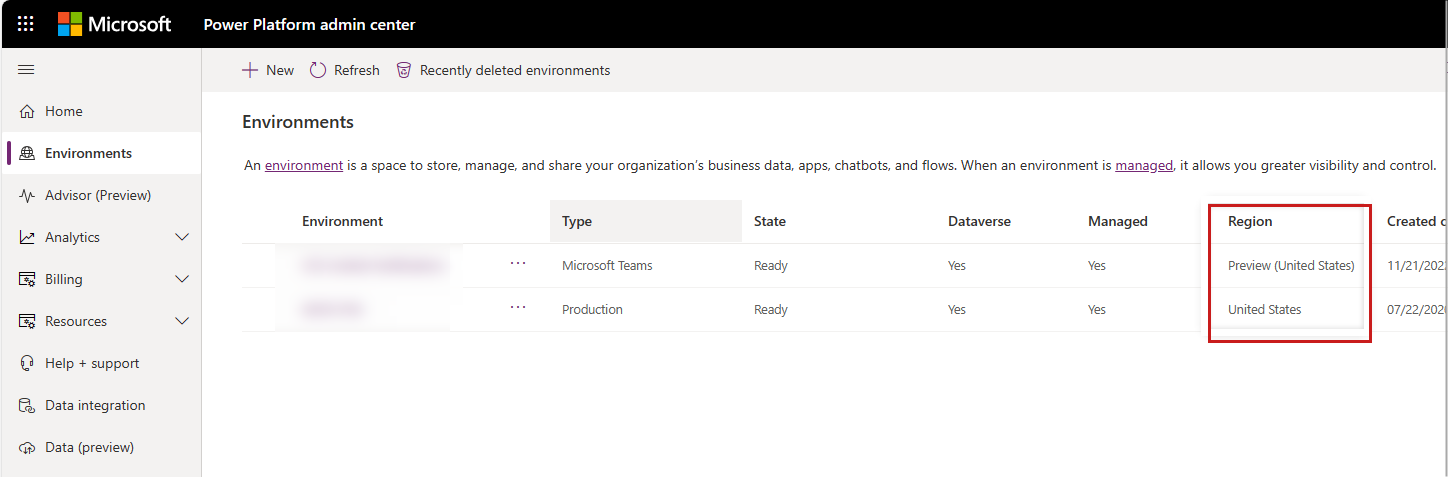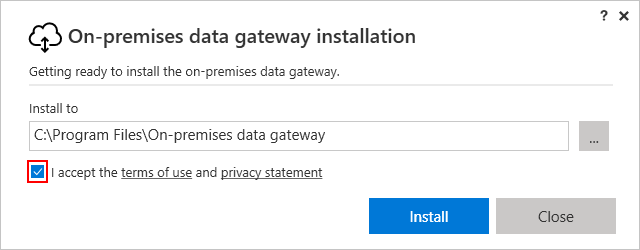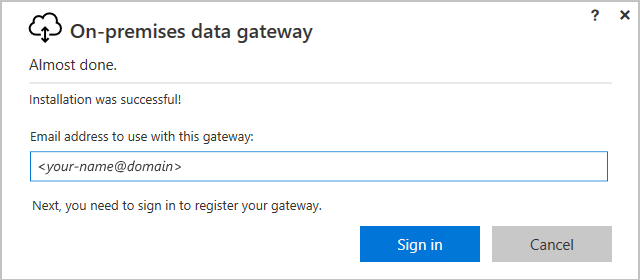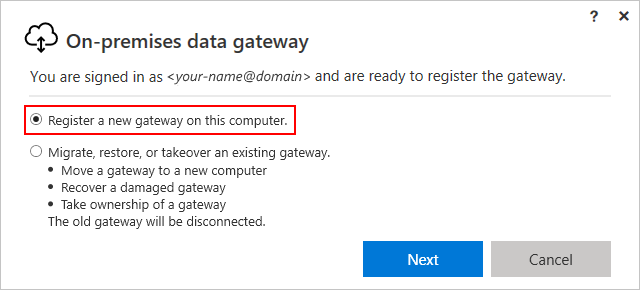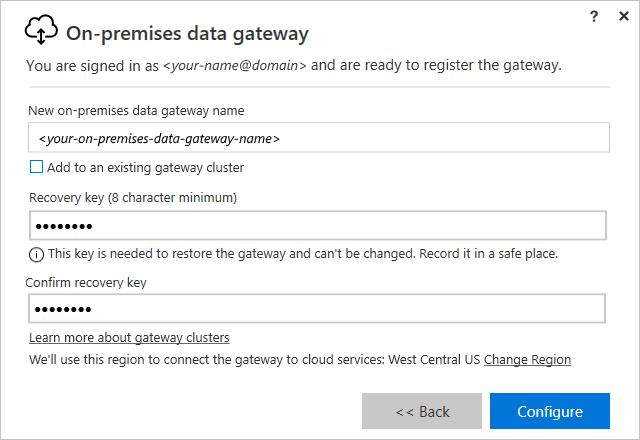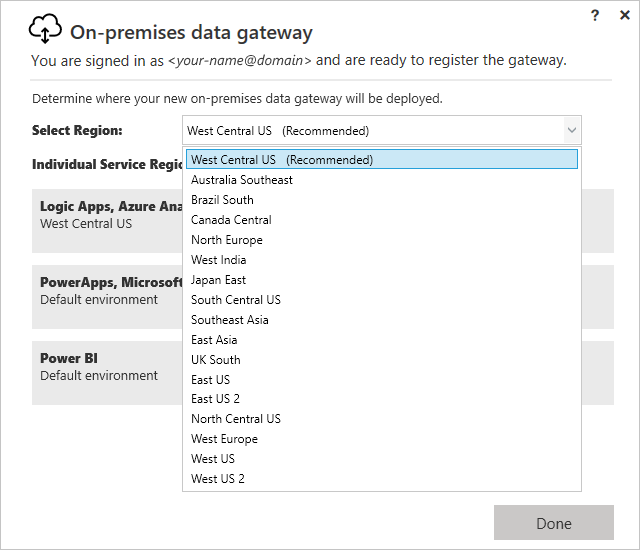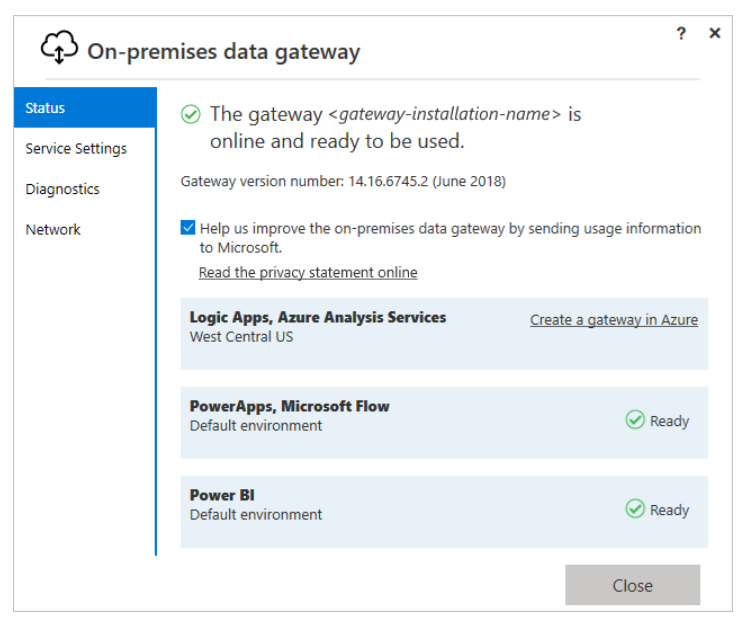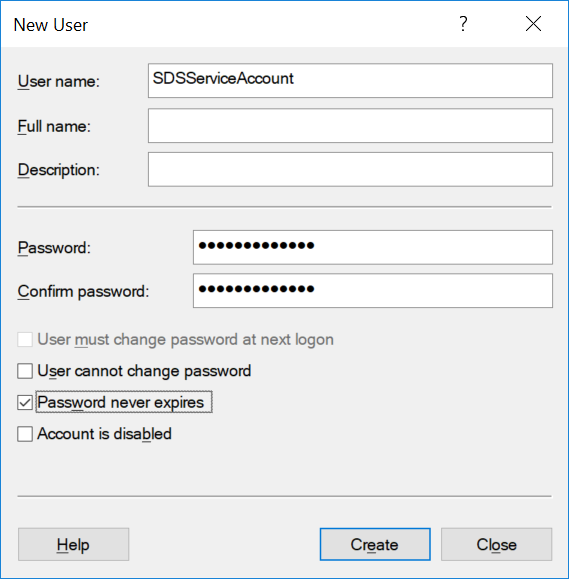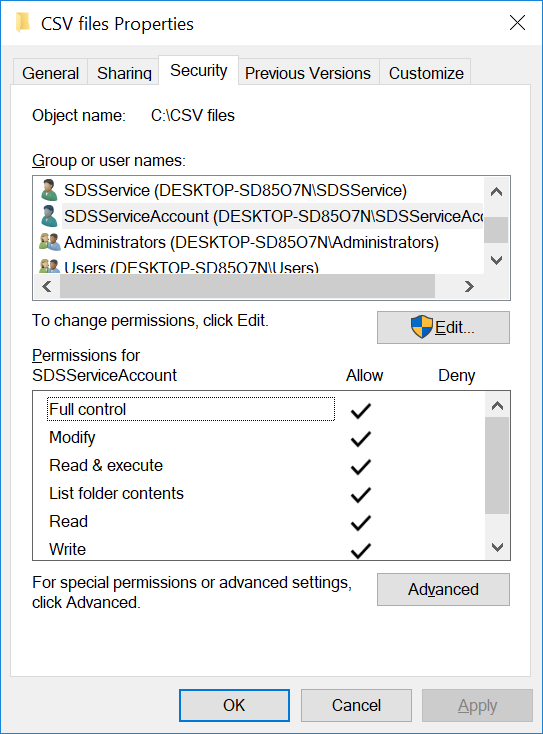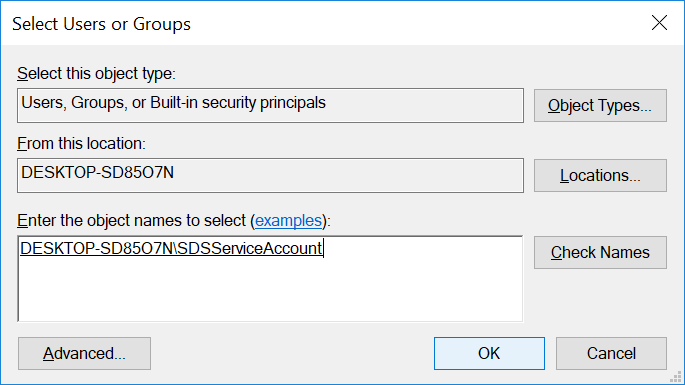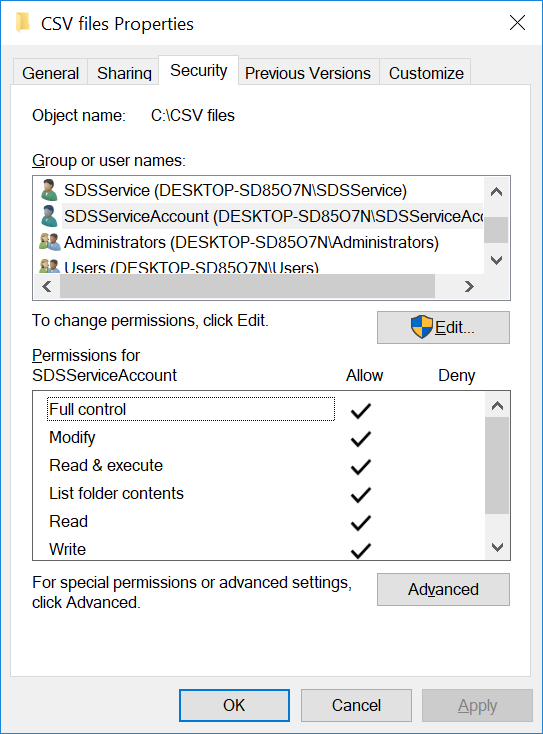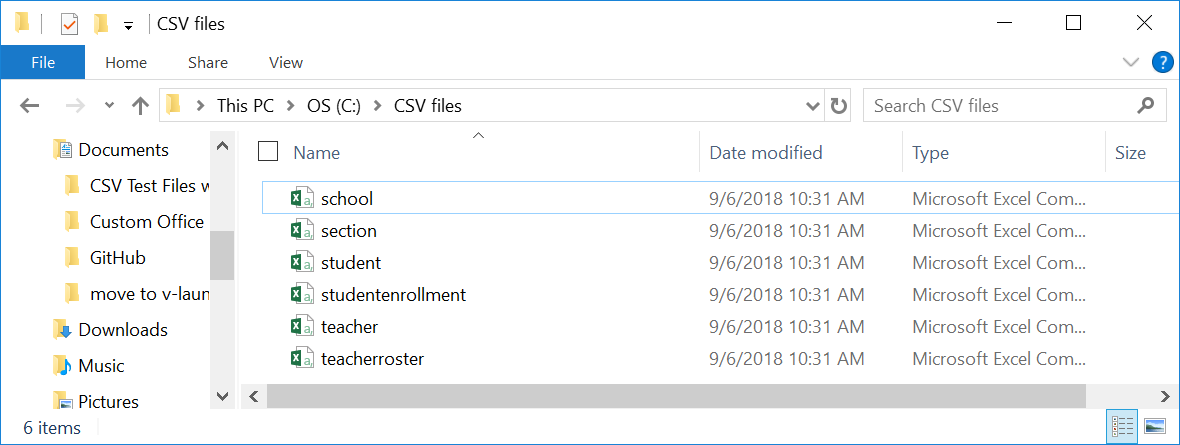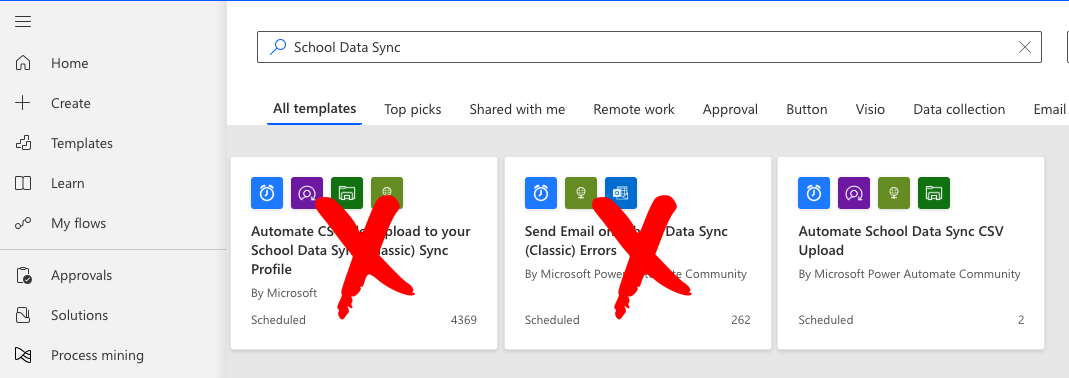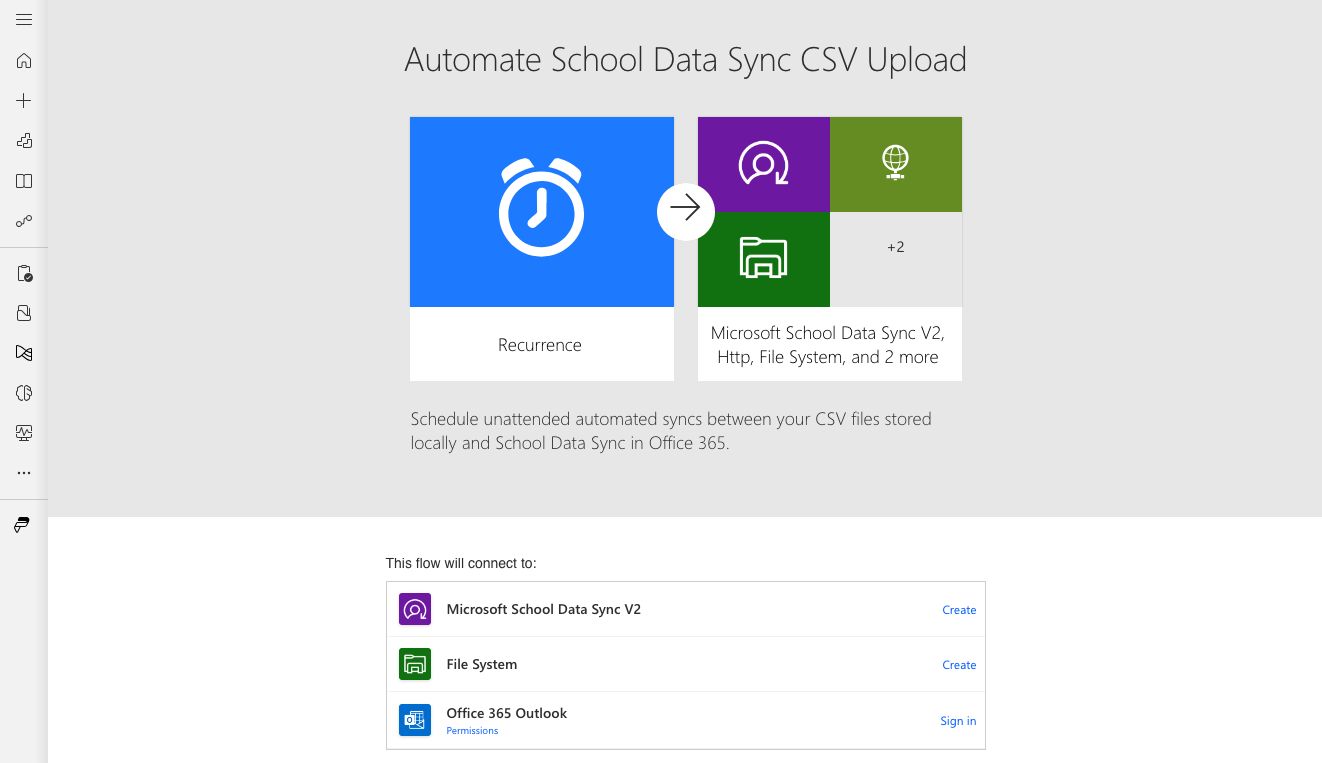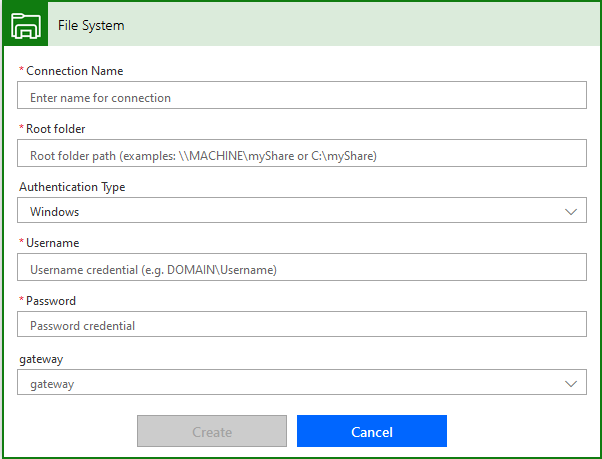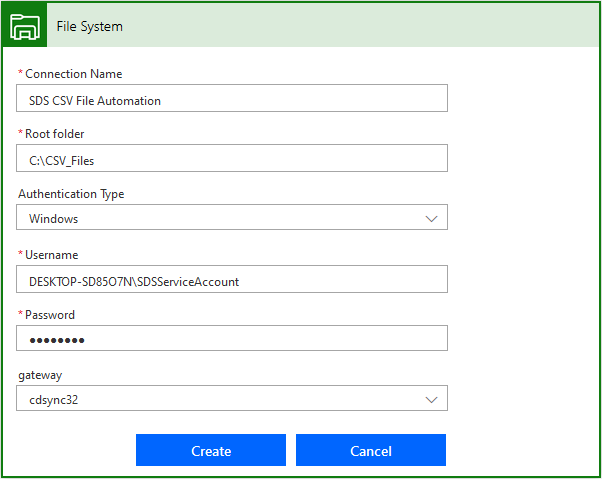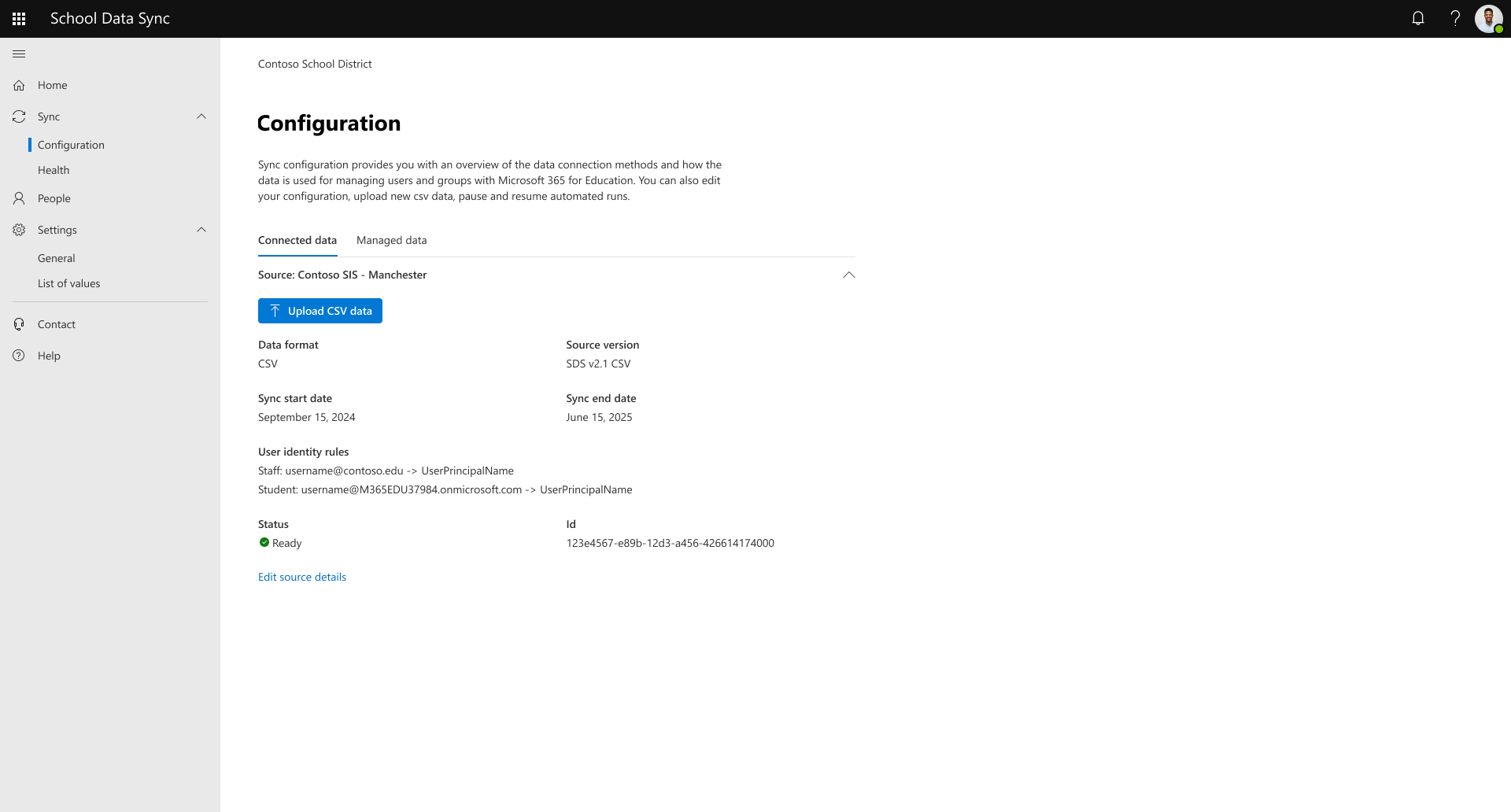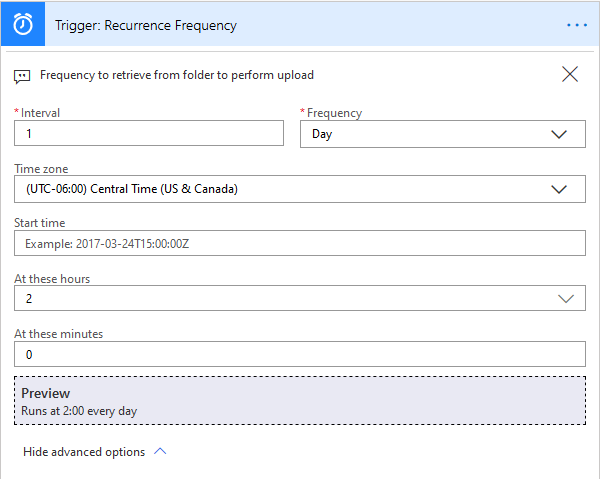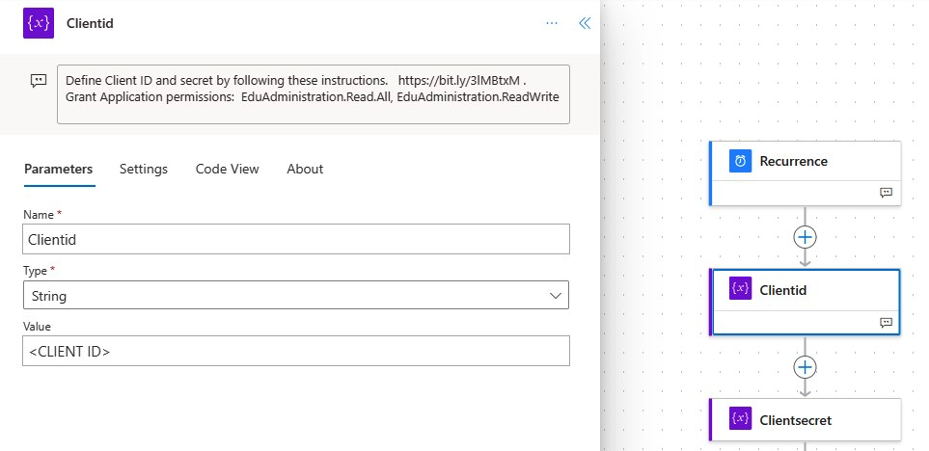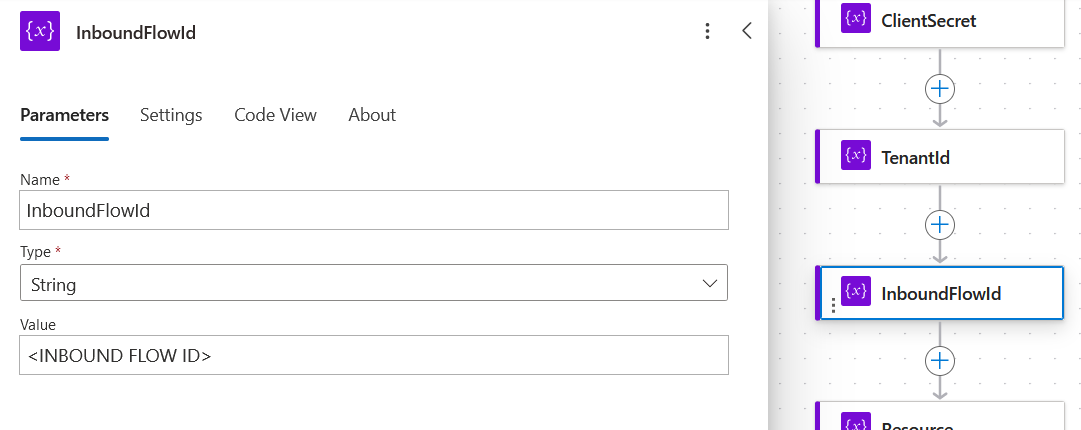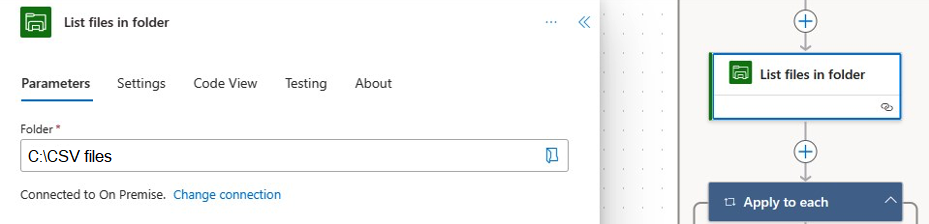Nota
L'accesso a questa pagina richiede l'autorizzazione. È possibile provare ad accedere o modificare le directory.
L'accesso a questa pagina richiede l'autorizzazione. È possibile provare a modificare le directory.
Con School Data Sync (SDS) e Power Automate, è possibile sincronizzare automaticamente i file CSV SIS/SMS esportati in locale e mantenere aggiornati i dati di Microsoft 365. Non vengono più apportate modifiche manuali o caricamenti csv manuali tramite l'interfaccia utente SDS per la sessione accademica attiva. Offre i vantaggi seguenti:
- Semplifica la gestione e il monitoraggio dei caricamenti di file CSV locali.
- Mantiene gli utenti e le classi di Microsoft 365 aggiornati in base alle modifiche apportate da SIS/SMS anziché alle modifiche manuali di docenti o amministratori.
- Gestire l'intero processo di caricamento tramite l'interfaccia utente di Power Automate nel cloud, che è più semplice da usare rispetto agli script di PowerShell.
- Tutto il monitoraggio e la gestione della soluzione avviene in Microsoft 365.
- Supporto del sistema operativo del server per migliorare l'affidabilità e il gateway dati locale per il caricamento di file locali.
Iniziare con l'installazione della configurazione del percorso del file CSV, che include l'installazione di un gateway dati locale, che dovrebbe richiedere circa 5 minuti per la configurazione. Successivamente, configurare Power Automate Flow per usare il modello Di sincronizzazione dati dell'istituto di istruzione che si connette al gateway e usare il connettore SDS per eseguire il push dei file in SDS per l'elaborazione.
Importante
Non dimenticare di creare un account del servizio locale nel computer in cui è installato il gateway. Le istruzioni sono disponibili qui. Questa operazione è necessaria per la parte file system della creazione del flusso.
Prerequisiti
Per un elenco completo dei requisiti e in caso di problemi di installazione, vedere Installare un gateway dati locale .
Requisiti minimi
- .NET Framework 4.6 (versione del gateway di agosto 2019 e versioni precedenti)
- .NET Framework 4.7.2 (versione del gateway di settembre 2019 e versioni successive)
- Una versione a 64 bit di Windows 7 o una versione a 64 bit di Windows Server 2008 R (o versioni successive)
Consigliata
- CPU a 8 core
- 8 GB di memoria
- Una versione a 64 bit di Windows Server 2012 R2 o versioni successive
- Archiviazione SSD (Solid State Drive) per lo spooling
Considerazioni importanti
- I gateway non sono supportati nelle installazioni server core.
- L'utente che installa il gateway deve essere l'amministratore del gateway.
- Il gateway non può essere installato in un controller di dominio.
- Se si prevede di usare autenticazione di Windows, assicurarsi di installare il gateway in un computer membro dello stesso ambiente Active Directory delle origini dati.
- Non è consigliabile installare un gateway in un computer, ad esempio un computer portatile che potrebbe essere spento in stato di sospensione o disconnesso da Internet. Il gateway non può essere eseguito in nessuna di queste circostanze.
- Se un gateway usa una rete wireless, le prestazioni potrebbero risentirne.
- È possibile installare fino a due gateway in un singolo computer: uno in modalità personale e l'altro in modalità standard. Non è possibile avere più di un gateway in esecuzione nella stessa modalità nello stesso computer.
Porte
Il gateway crea una connessione in uscita a bus di servizio di Azure. Comunica sulle porte in uscita: TCP 80, 443 (impostazione predefinita), 5671, 5672, da 9350 a 9354. Il gateway non richiede porte in ingresso. Se si limitano le porte in uscita nel server, è necessario assicurarsi che queste porte in uscita siano aperte.